Denna guide förklarar hur du raderar din WordPress.com-webbplats.
Innehållsförteckning
Det går att permanent radera din webbplats
Radera en webbplats med uppgraderingar
Alternativa alternativ
Återkalla radering av en webbplats
Slut av konto
Det går att permanent radera din webbplats
När du raderar en webbplats tas den permanent bort och du kommer aldrig att kunna återanvända dess WordPress.com-adressen (t.ex.
yourgroovysite.wordpress.com).
Om det inte är det du vill göra kan du istället prova något av de alternativa alternativen som finns längre fram i det här dokumentet.
Om du är säker på att du vill ta bort din webbplats permanent, så gör du så här.
Om du har några uppgraderingar på den här webbplatsen måste de tas bort innan webbplatsen kan tas bort. Se avsnittet Ta bort en webbplats med uppgraderingar för mer information.
Steg 1 – Gå till sidan med webbplatsens inställningar genom att klicka på Min webbplats (s) → Inställningar.

Steg 2 – Bläddra längst ner på fliken Allmänt och välj Ta bort din webbplats permanent
Observera att borttagningar av webbplatser är permanenta!
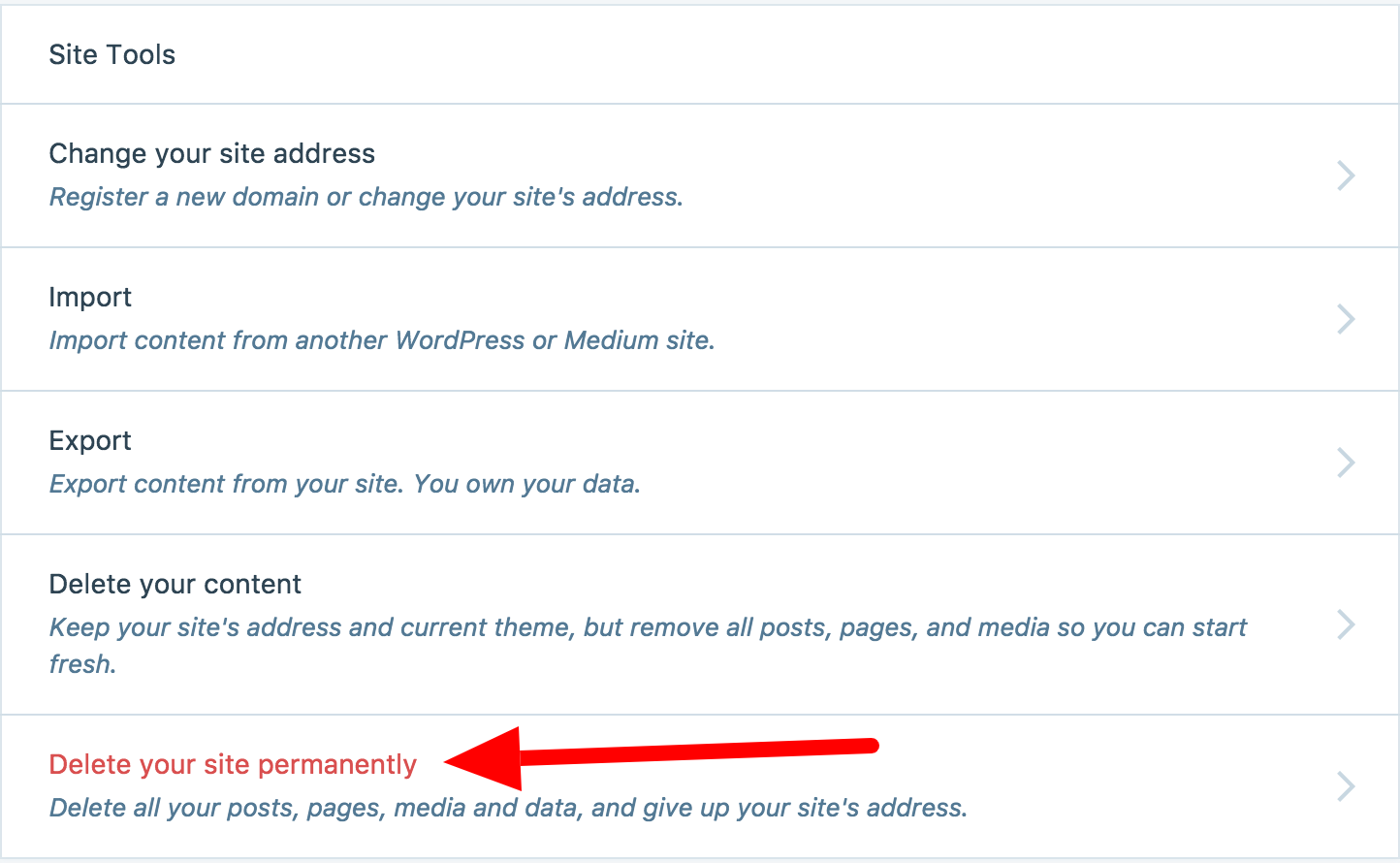
Steg 3 – På följande skärm visas först alternativet att exportera ditt innehåll. När du har raderat din webbplats kommer detta innehåll inte att kunna återställas, så vi rekommenderar att du exporterar innehållet till en .zip-fil innan du vidtar ytterligare åtgärder. Det gör du genom att klicka på knappen Exportera innehåll.

Steg 4 – När du har exporterat ditt innehåll rullar du ner för att hitta knappen Radera webbplats. Om du har flera webbplatser på ditt konto, se till att bekräfta att rätt webbplatsadress anges i den gula varningsfältet

Steg 5 – Bekräfta raderingen. Ange adressen till webbplatsen (visas i rött) i det angivna fältet och klicka sedan på knappen Ta bort den här webbplatsen
Detta är det sista steget – när du klickar på Ta bort den här webbplatsen raderas din webbplats permanent.

I det här läget kommer alla som försöker besöka din webbplats att se ett meddelande om att din webbplats inte längre finns tillgänglig och har tagits bort av upphovsmännen.
Innehållsförteckning
Raderar en webbplats med uppgraderingar
Du kan se följande meddelande under raderingsprocessen:

Detta innebär att din webbplats har betalda uppgraderingar associerade med den. Innan du kan radera din webbplats måste du ta bort dem. Detta förhindrar att du förlorar tillgången till dina betalda uppgraderingar.
Klicka på knappen Hantera köp för att komma till sidan Köp. När du är där kan du använda länkarna på den sidan för att avbryta dina uppgraderingar eller kontakta supporten för att få hjälp med att överföra dem till en annan webbplats på ditt konto.
Om du inte kan avbryta någon av uppgraderingarna kan du också kontakta supporten för att få hjälp.
När uppgraderingarna har tagits bort från webbplatsen kan du klicka på Min webbplats (webbplatser) → Inställningar och börja om på nytt.
Innehållsförteckning
Alternativa alternativ
- Ändra webbplatsens adress och behåll ditt innehåll
- Ta bort gamla inlägg och fortsätt att använda samma adress
- Töm din webbplats på allt innehåll för en nystart och fortsätt att använda samma adress. adress
- Överför din webbplats till någon annan
- Gör din webbplats privat så att endast personer som du bjuder in kan se den
Innehållsförteckning
Återkalla en borttagning av en webbplats
Det går att återkalla en borttagning av en webbplats under de första 30 dagarna efter det att en webbplats stängts. Om du inser att du stängde din webbplats av misstag ska du kontakta oss omedelbart. Vi kommer att kunna hjälpa dig att återställa din webbplats under dessa 30 dagar. När de 30 dagarna har passerat rensas all data från din webbplats och kan inte återställas, och webbplatsadressen raderas och kan inte återanvändas.
Innehållsförteckning
Slutning av konto
Om du vill stänga ner ditt WordPress.com-konto helt och hållet, se sidan Stäng mitt konto för mer information.
Mångsidiga planer och priser
-
Gratis
Bäst för studenter
-
Personligt
Bäst för hobbyister
-
Premium
Bäst för frilansare
-
Företag
Bäst för småföretag
Välj en plan